你可能已经知道,现代安卓智能手机可以轻松处理智能电视上的屏幕镜像。但电脑呢?你能在你的PC或笔记本电脑上做到吗?答案是肯定的,但并不那么容易。
你可能知道,要把安卓系统镜像到智能电视,你只需要使用内置的屏幕镜像功能,视频就会出现在屏幕上。对于PC,你将需要使用特殊的附加软件。
有各种软件可以让你将安卓系统镜像到电脑上。但我将向你展示一个成熟的程序,叫做SCRCPY。它可以让你看到屏幕图像,甚至用鼠标控制你的智能手机。
因此,让我们仔细看看它是如何工作的。
什么是SCRCPY?
SCRCPY(读作 “屏幕拷贝”)是一个开源工具,允许用户通过USB从PC上镜像和控制他们的安卓设备。它为在PC上显示和控制安卓设备提供了一个简单、高性能的解决方案,具有低延迟和高质量的视频输出。
SCRCPY在安卓设备上运行一个服务器,然后将设备的显示屏发送到PC上。用户可以使用PC的键盘和鼠标来控制他们的安卓设备,使其成为游戏、演示或故障排除任务的理想选择。这个软件还允许用户记录他们的安卓设备的屏幕,并将其保存为PC上的视频文件。
SCRCPY的优点之一是它不需要在安卓设备上进行任何安装,使它成为一个轻量级和非侵入性的解决方案。它可用于Windows、macOS和Linux,其开源性质意味着它将定期更新新功能和错误修复。
如何在你的电脑上安装SCRCPY
在PC上安装SCRCPY是一个简单的过程。下面是如何做的:
- 下载SCRCPY。在网站上,向下滚动,并在 “获取应用程序 “下选择你的PC上的操作系统。在我的例子中,它是Windows。
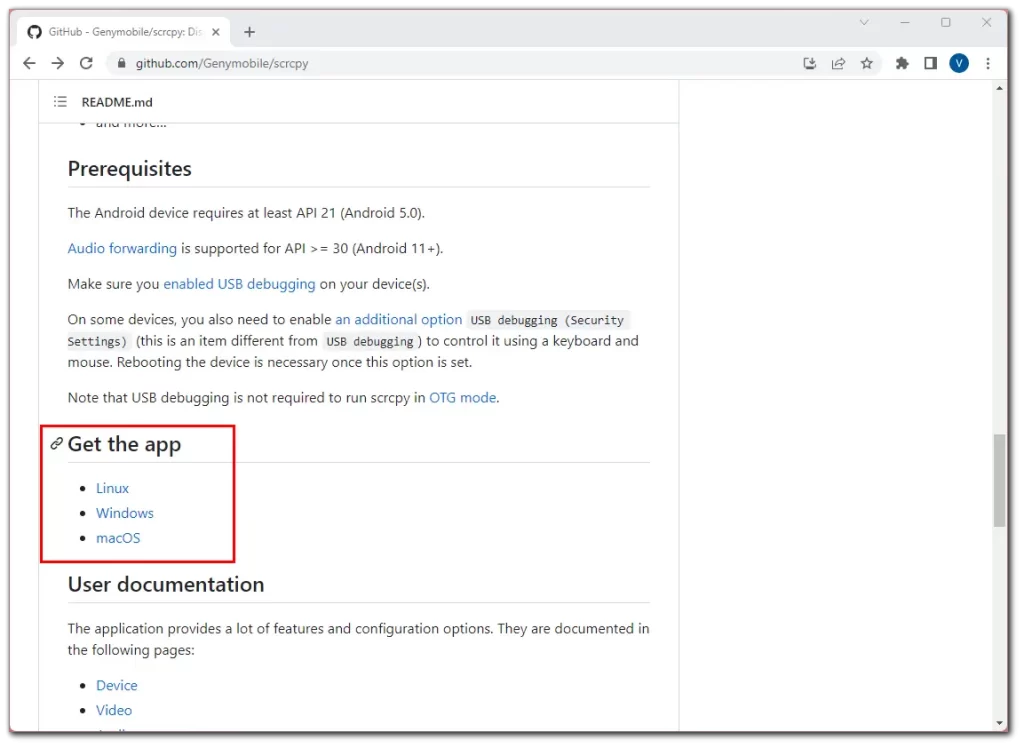
- 然后根据你的操作系统的比特率,点击其中一个链接。
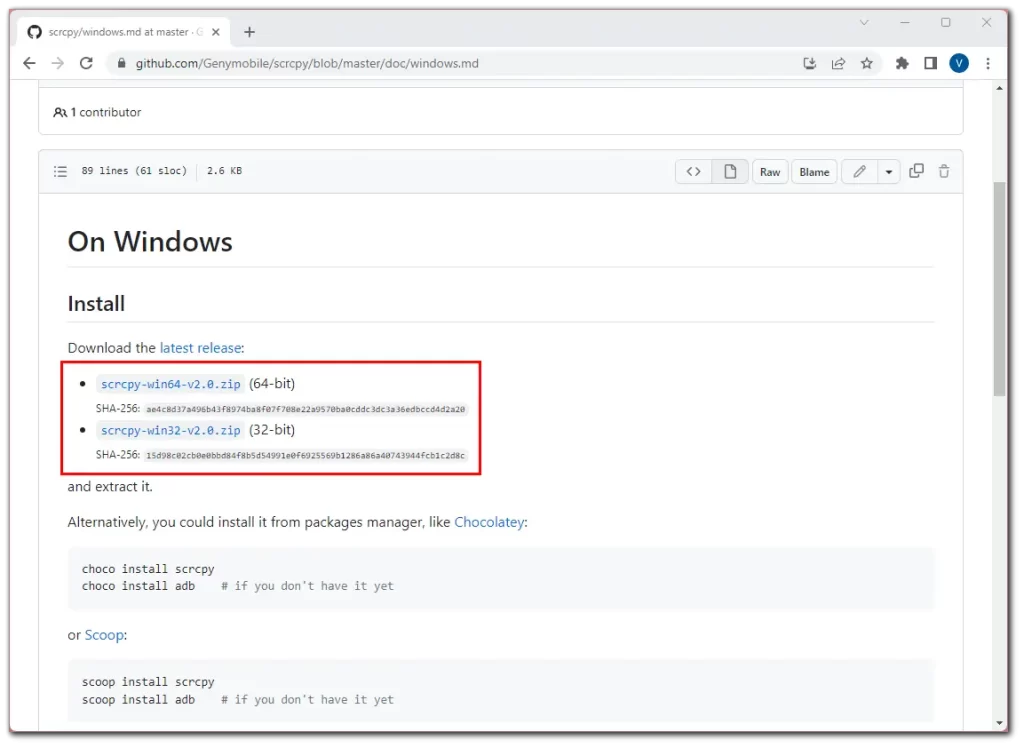
- 下载后,将下载的ZIP文件的内容解压到你的电脑上的一个文件夹。
SCRCPY的安装已经完成。现在,你需要配置你的Android。
如何通过SCRCPY为你的安卓系统做镜像准备
为了让你的安卓系统做好镜像的准备,你应该启用USB调试模式。它是安卓设备上的一项功能,允许开发者和高级用户通过USB连接访问设备的软件并与之互动。启用USB调试模式后,它允许计算机通过USB线与安卓设备进行通信,可用于各种目的,如调试应用程序、对设备进行ROOT和传输文件。
下面是如何启用它:
- 打开设置,进入关于手机。(设置>系统>关于手机)。
- 然后向下滚动,点击Build号码七次,直到你看到一个弹出的信息,说你现在是一个开发者。
- 接下来,导航到附加设置。(设置>系统)。
- 点选开发者选项。
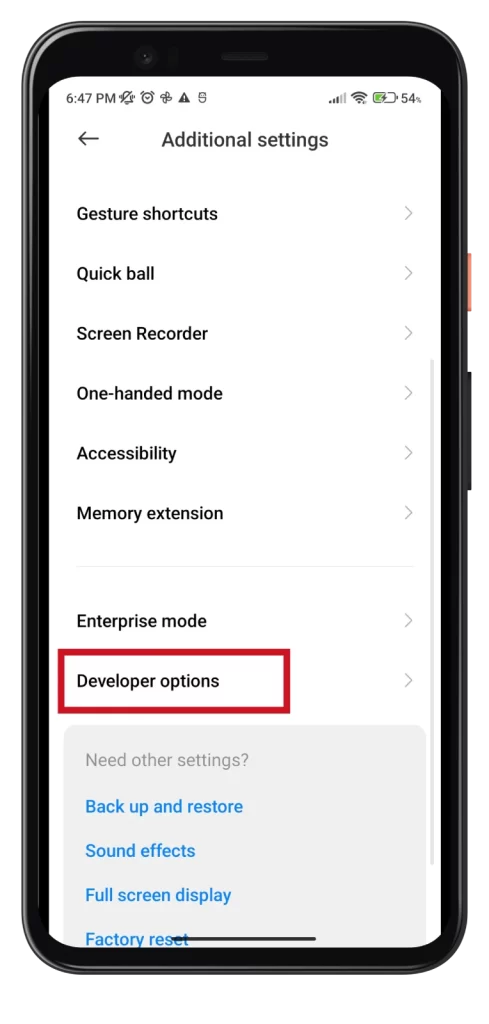
- 向下滚动并启用USB调试。
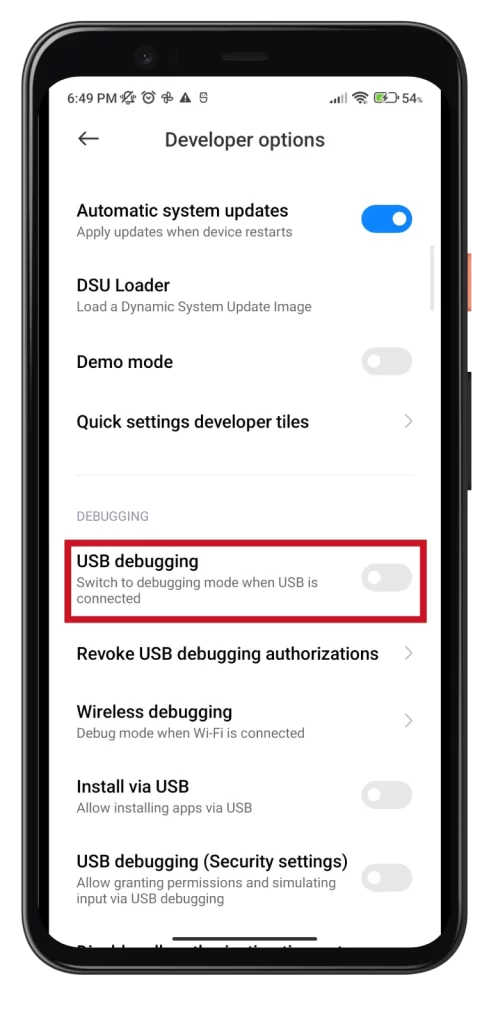
- 最后,在出现提示时,点选 “确定 “以确认该操作。
值得注意的是,USB调试模式是为高级用户和开发人员准备的,有可能被用来访问设备上的敏感信息。因此,只有在必要时才启用USB调试模式,并使用安全密码或模式锁定你的设备,这一点很重要。
如何将你的安卓系统镜像到电脑屏幕上
一旦你配置了你的安卓系统,你就可以开始镜像了。因此,请做以下工作:
- 使用USB线将你的安卓设备连接到你的电脑。
- 导航到你提取SCRCPY文件的文件夹,双击 “scrcpy-noconsole “文件,启动SCRCPY。
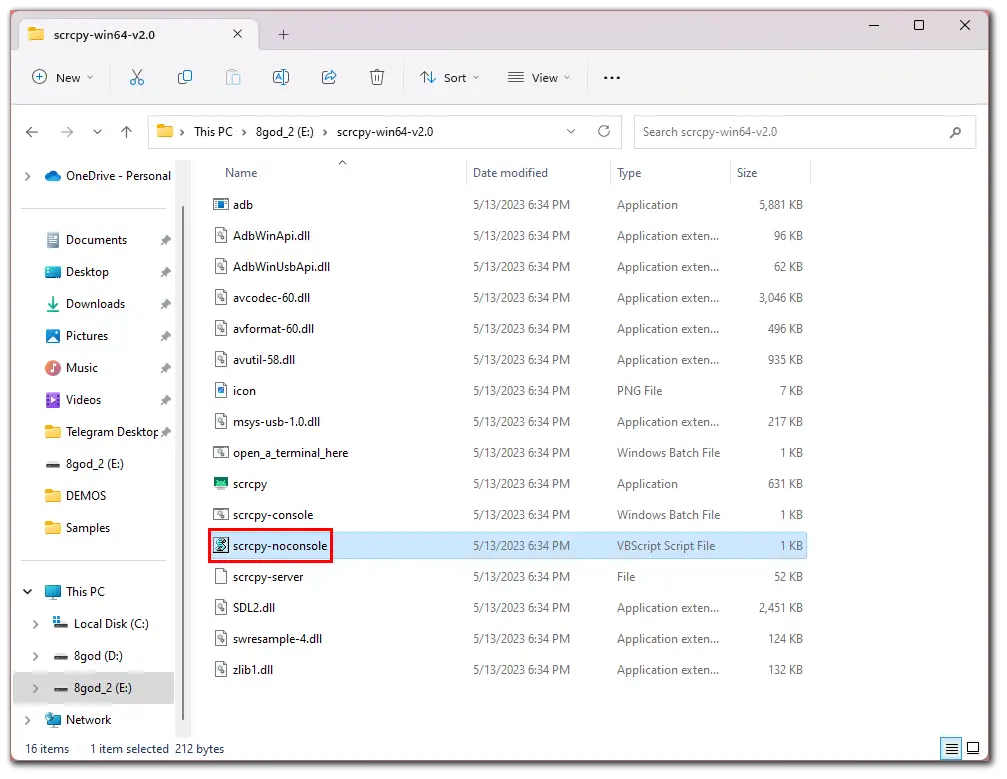
- 允许在你的安卓系统上进行USB调试。点确定。
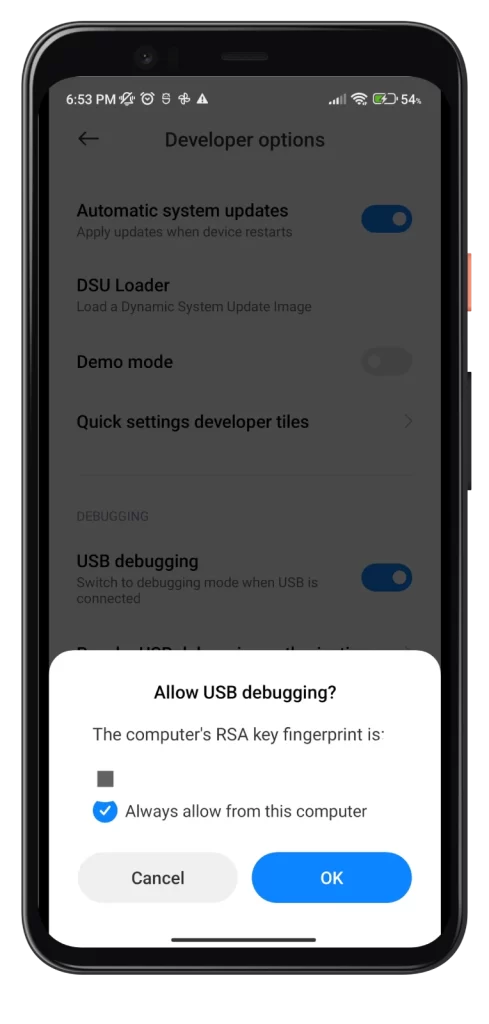
- 一旦SCRCPY启动,你应该在电脑上看到你的Android设备的屏幕。
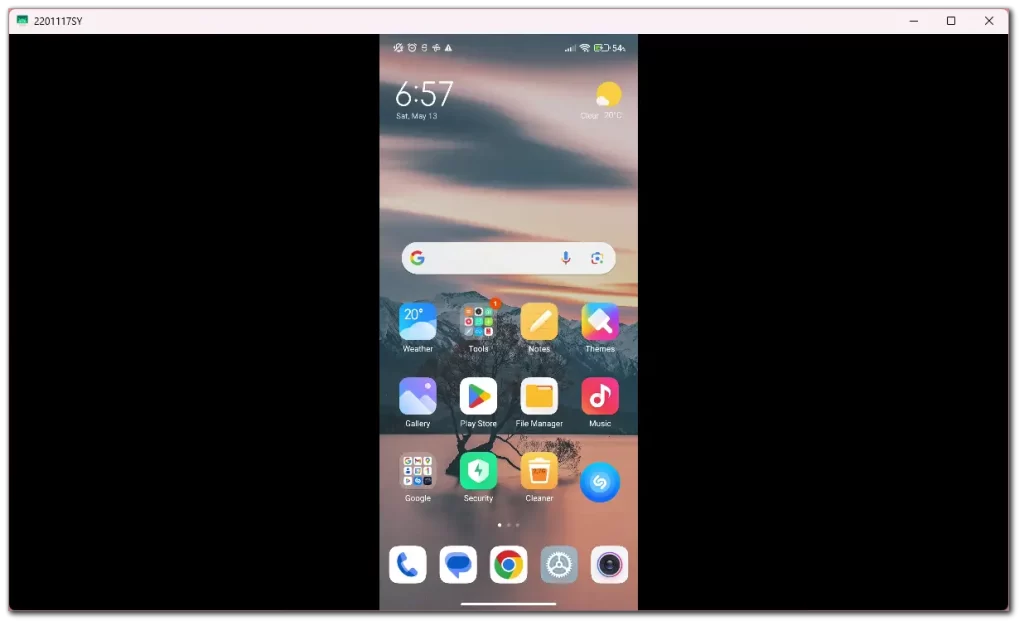
你应该能够使用电脑的键盘和鼠标来控制你的安卓系统。
注意:如果你在启动SCRCPY时遇到任何问题,你可能需要为你的设备安装Android USB驱动程序。你可以在你的设备制造商的网站上找到该驱动程序。
这就是了!通过这些简单的步骤,你可以安装和使用SCRCPY,从你的电脑镜像和控制你的安卓设备。









